क्या आप विंडोज पर बिटलॉकर स्थापित करना सीखना चाहेंगे? इस ट्यूटोरियल में, हम आपको बताएंगे कि पावरशेल का उपयोग करके विंडोज चलाने वाले कंप्यूटर पर बिटलॉकर कैसे स्थापित किया जाए।
• Windows 2012 R2
• Windows 2016
• Windows 2019
• Windows 10
• Windows 7
उपकरण सूची
निम्नलिखित अनुभाग इस ट्यूटोरियल बनाने के लिए उपयोग किए जाने वाले उपकरणों की सूची प्रस्तुत करता है।
एक अमेज़न एसोसिएट के रूप में, मैं खरीद योग्यता से कमाते हैं ।
संबंधित ट्यूटोरियल - पावरशेल
इस पृष्ठ पर, हम पावरशेल से संबंधित ट्यूटोरियल की एक सूची तक त्वरित पहुंच प्रदान करते हैं।
ट्यूटोरियल पावरशेल - विंडोज सर्वर पर बिटलॉकर स्थापित करना
एक प्रशासक के रूप में, एक ऊंचा पावरशेल कमांड-लाइन शुरू करें।

अगर बिटलॉकर पहले से इंस्टॉल है तो सत्यापित करें।
यहां कमांड आउटपुट है।
विंडोज सर्वर पर बिटलॉकर स्थापित करें।
कंप्यूटर को पुनः आरंभ करें।
बधाइयाँ! आपने विंडोज सर्वर पर बिटलॉकर की स्थापना समाप्त कर दी है।
ट्यूटोरियल पावरशेल - विंडोज 10 पर बिटलॉकर स्थापित करना
एक प्रशासक के रूप में, एक ऊंचा पावरशेल कमांड-लाइन शुरू करें।

अगर बिटलॉकर पहले से इंस्टॉल है तो सत्यापित करें।
यहां कमांड आउटपुट है।
विंडोज 10 के नवीनतम संस्करणों में बिटलॉकर डिफ़ॉल्ट रूप से सक्षम है।
विंडोज 10 पर बिटलॉकर स्थापित करें।
कंप्यूटर को पुनः आरंभ करें।
बधाइयाँ! आपने पावरशेल का उपयोग करके विंडोज 10 पर बिटलॉकर की स्थापना समाप्त कर दी है।
ट्यूटोरियल पावरशेल - बिटलॉकर एन्क्रिप्शन उदाहरण
एक प्रशासक के रूप में, एक ऊंचा पावरशेल कमांड-लाइन शुरू करें।

पासवर्ड सुरक्षा का उपयोग करके एक स्थानीय ड्राइव को एन्क्रिप्ट करें।
वांछित पासवर्ड दर्ज करें।
बिटलॉकर एन्क्रिप्शन स्थिति को सत्यापित करें।
यहां कमांड आउटपुट है।
ड्राइव एन्क्रिप्शन खत्म होने की प्रतीक्षा करें।

अनलॉक करने के लिए, एन्क्रिप्टेड ड्राइव पर डबल क्लिक करें और पासवर्ड दर्ज करें।
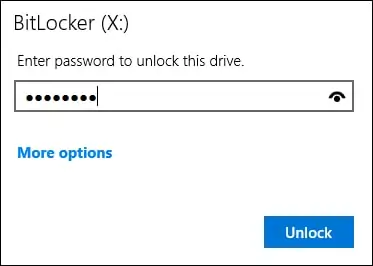
वैकल्पिक रूप से, एक रिकवरी पासवर्ड बनाएं।
बिटलॉकर रिकवरी पासवर्ड पर ध्यान दें।
बधाइयाँ! आपने बिटलॉकर का उपयोग करके एक स्थानीय ड्राइव को एन्क्रिप्ट किया है।
